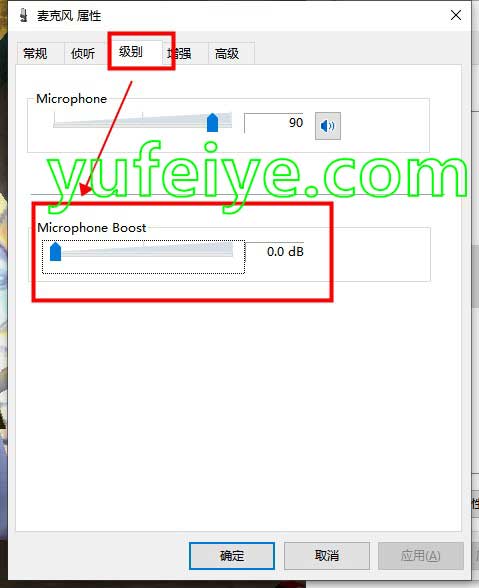本作最近在电脑中使用耳机的麦克风录制视频,播放录制好的视频时发现,麦克风在我说话的过程中会不时产生啸叫杂音。经过本作的研究与测试,终于解决了这个问题。
设置“麦克风 属性”消除麦克风啸叫杂音的方法
具体设置操作步骤如下:
1、点击电脑桌面左下角的开始菜单图标打开 开始菜单,点击“设置”。
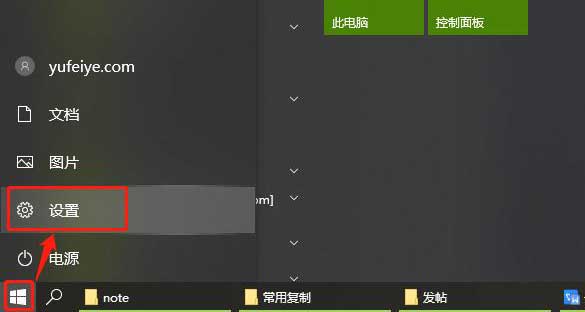
2、在弹出的“Windows设置”窗口中,点击“系统”。
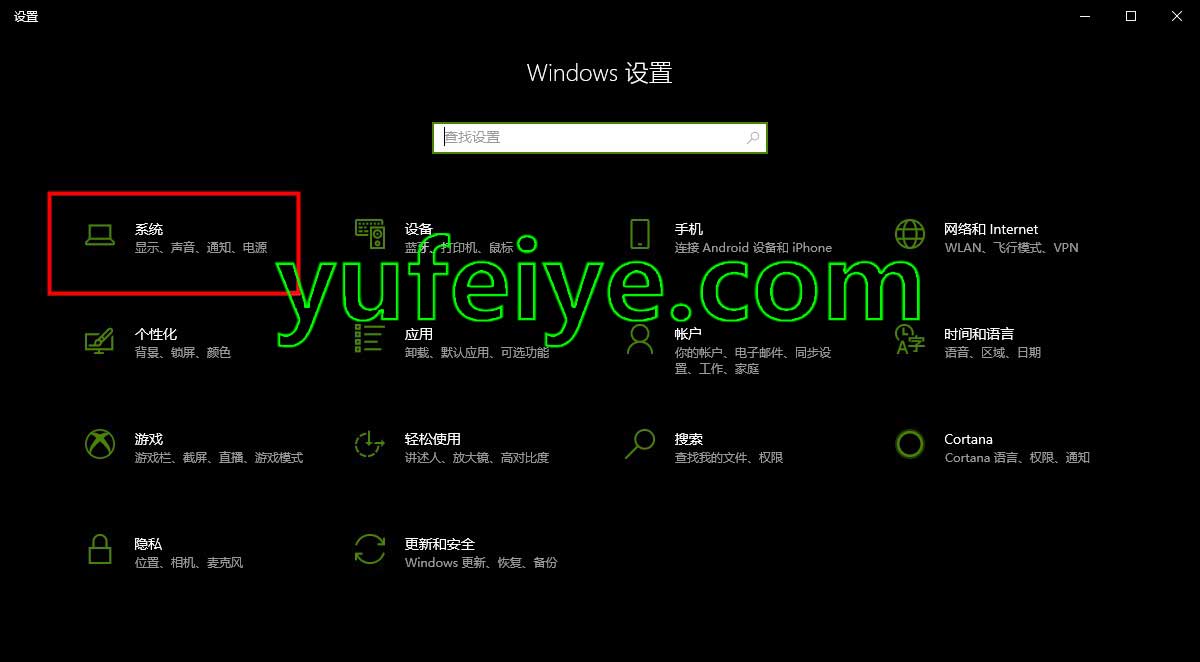
3、点击左边的“声音”选项,再点击右边的“声音控制面板”。
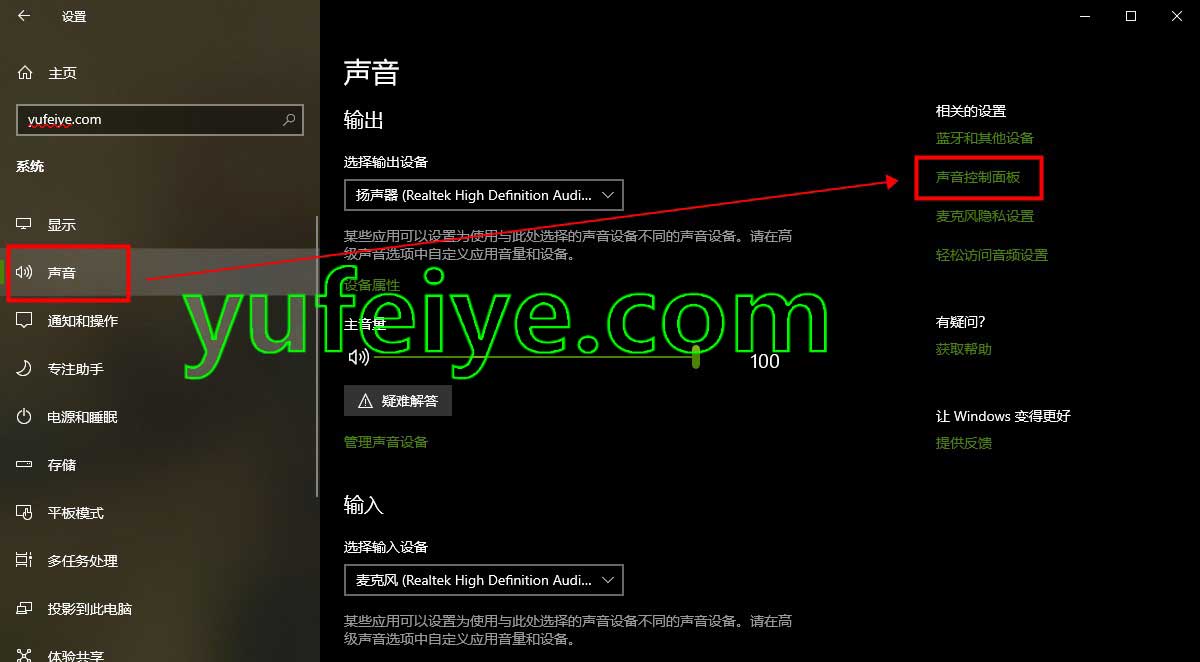
4、在弹出的“声音”窗口中点击上面的“录制”选项,再双击“麦克风”。
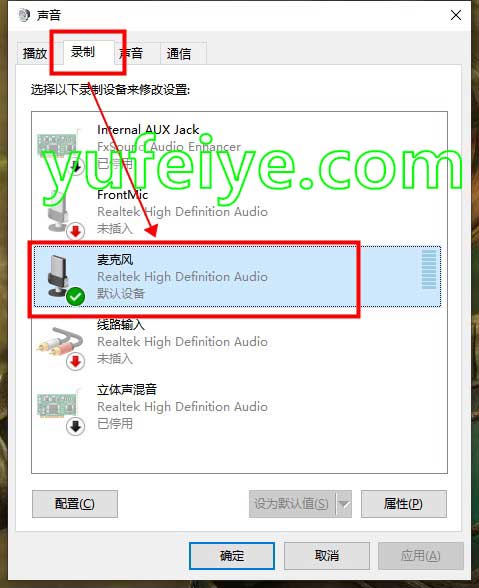
5、在弹出的“麦克风 属性”窗口中点击上面的“增强”选项,勾选“噪音抑制”与“回声消除”。
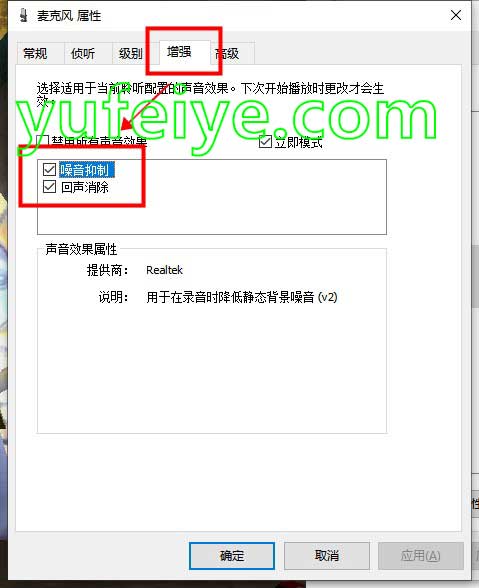
完成以上设置基本可以解决麦克风有啸叫杂音的问题了。
还有,在“麦克风 属性”窗口的“级别”选项中的“Microphone Boost”,如果调整的级别太大也会产生啸叫杂音的,建议设置为0dB或10dB。